ابدأ دائمًا متصفح الويب في وضع التصفح الخاص افتراضيًا
نشرت: 2019-07-02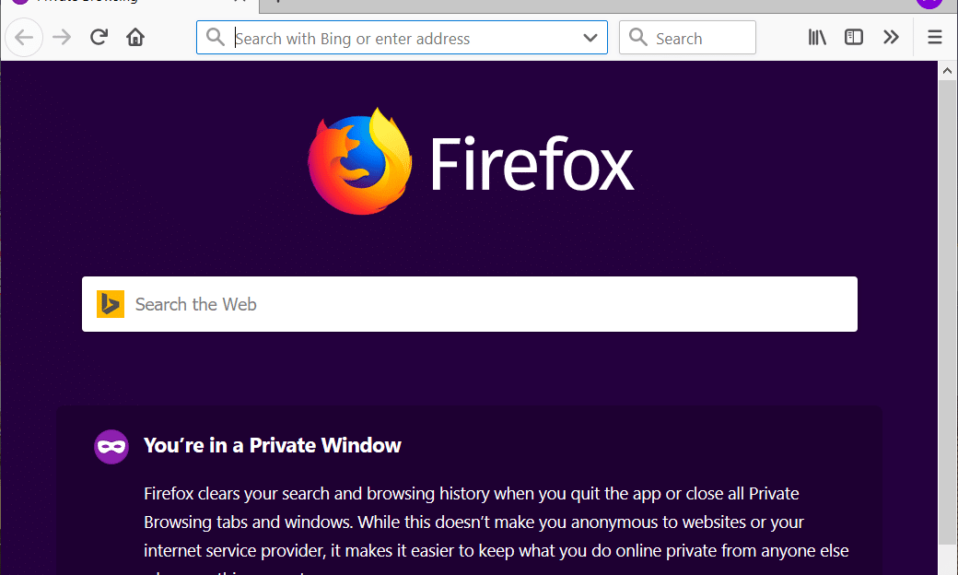
ابدأ دائمًا متصفح الويب في التصفح الخاص: من لا يريد الخصوصية؟ إذا كنت تتصفح شيئًا لا تحب أن يعرفه الآخرون ، فمن الواضح أنك تبحث عن طرق يمكن أن توفر لك خصوصية كاملة. في عالم اليوم ، تعتبر خصوصية الفرد مهمة جدًا سواء كانت على الإنترنت أو في الحياة الواقعية. بينما الحفاظ على الخصوصية في الحياة الواقعية هو مسؤوليتك ولكن على جهاز الكمبيوتر الخاص بك ، تحتاج إلى التأكد من أن التطبيق أو النظام الأساسي الذي تستخدمه به إعدادات خصوصية مُرضية.
عندما نستخدم جهاز كمبيوتر للتصفح أو البحث عن أي شيء مثل مواقع الويب والأفلام والأغاني وأي وكيل ، وما إلى ذلك ، يتتبع جهاز الكمبيوتر الخاص بنا كل هذه البيانات في شكل محفوظات الاستعراض وملفات تعريف الارتباط وعمليات البحث وأي بيانات خاصة قمنا بتخزينها مثل كلمات المرور & أسماء المستخدمين. في بعض الأحيان يكون سجل التصفح أو كلمات المرور المحفوظة مفيدة للغاية ، ولكن بصراحة فهي تضر أكثر مما تنفع. كما هو الحال في وقتنا الحالي ، من الخطورة وغير الآمنة جدًا إعطاء أي شخص فرصة للنظر في ما تفعله على الإنترنت أو الوصول إلى أي من بياناتك الخاصة مثل بيانات اعتماد Facebook ، وما إلى ذلك ، فهو يعيق خصوصيتنا.
لكن لا تقلق ، فالأخبار السارة هي أنه يمكنك حماية خصوصيتك بسهولة أثناء تصفح الإنترنت. لحماية خصوصيتك ، تأتي جميع المتصفحات الحديثة مثل Internet Explorer و Google Chrome و Microsoft Edge و Opera و Mozilla Firefox وما إلى ذلك مع وضع تصفح خاص يسمى أحيانًا وضع التصفح المتخفي (في Chrome).
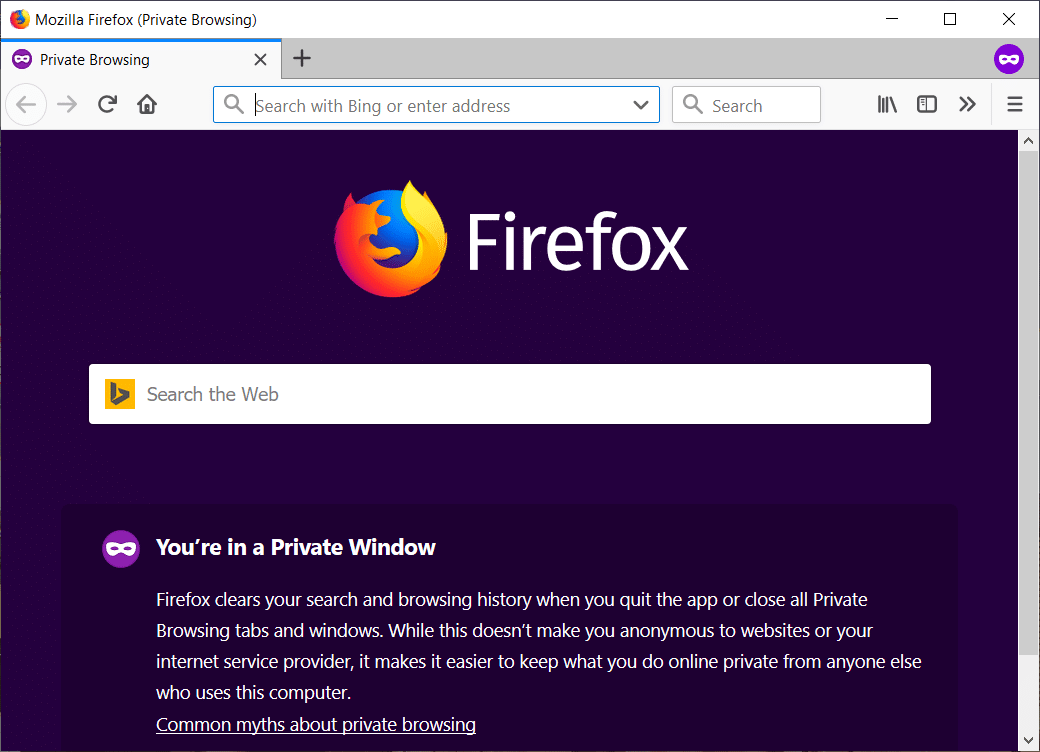
وضع التصفح الخاص: وضع التصفح الخاص هو وضع يسمح بالتصفح على الإنترنت دون ترك أي أثر لما قمت به باستخدام متصفحك. يوفر الخصوصية والأمان لمستخدميه. لا يحفظ أي ملفات تعريف ارتباط أو محفوظات أو أي عمليات بحث وأي بيانات خاصة بين جلسات التصفح والملفات التي تقوم بتنزيلها. إنه مفيد للغاية عند استخدام أي جهاز كمبيوتر عام. حادثة واحدة: لنفترض أنك قمت بزيارة أي مقهى إنترنت ثم قمت بالوصول إلى معرف البريد الإلكتروني الخاص بك باستخدام أي متصفح وقمت فقط بإغلاق النافذة ونسيت تسجيل الخروج. ما سيحدث الآن هو أنه يمكن للمستخدمين الآخرين استخدام معرف البريد الإلكتروني الخاص بك والوصول إلى بياناتك. ولكن إذا كنت قد استخدمت وضع التصفح الخاص ، فبمجرد إغلاق نافذة التصفح ، ستكون قد قمت بتسجيل الخروج تلقائيًا من بريدك الإلكتروني.
جميع متصفحات الويب لها أوضاع تصفح خاصة بها. المتصفحات المختلفة لها اسم مختلف لوضع التصفح الخاص. على سبيل المثال ، " وضع التصفح المتخفي " في Google Chrome ، و " نافذة InPrivate " في Internet Explorer ، و " نافذة خاصة " في Mozilla Firefox والمزيد.
بشكل افتراضي ، يفتح متصفحك في وضع التصفح العادي الذي يحفظ ويتتبع سجلك. الآن لديك خيار لبدء متصفح الويب دائمًا في وضع التصفح الخاص افتراضيًا ولكن معظم الناس يريدون استخدام الوضع الخاص بشكل دائم. الجانب السلبي الوحيد للوضع الخاص هو أنك لن تكون قادرًا على حفظ تفاصيل تسجيل الدخول الخاصة بك وسيتعين عليك تسجيل الدخول في كل مرة تريد فيها الوصول إلى حسابك مثل البريد الإلكتروني و Facebook وما إلى ذلك. يتم تخزين ملفات تعريف الارتباط وكلمات المرور والمحفوظات وما إلى ذلك ، وبمجرد خروجك من نافذة التصفح الخاص ، سيتم تسجيل خروجك من حسابك أو موقع الويب الذي كنت تقوم بالوصول إليه.
الشيء الجيد في نافذة التصفح الخاص هو أنه يمكنك الوصول إليها بسهولة عن طريق النقر فوق زر القائمة الموجود في الزاوية اليمنى العليا وتحديد الوضع الخاص في هذا المتصفح المحدد. وهذا لن يؤدي إلى تعيين وضع التصفح الخاص كإعداد افتراضي ، لذلك في المرة القادمة التي تريد فيها الوصول إليه ، يجب عليك فتحه مرة أخرى. ولكن لا تقلق ، يمكنك دائمًا تغيير الإعدادات مرة أخرى وتعيين وضع التصفح الخاص كوضع التصفح الافتراضي. المتصفحات المختلفة لها طرق مختلفة لتعيين وضع التصفح الخاص كوضع افتراضي ، والذي سنناقشه في الدليل أدناه.
محتويات
- ابدأ دائمًا متصفح الويب في وضع التصفح الخاص افتراضيًا
- ابدأ تشغيل Google Chrome في وضع التصفح المتخفي افتراضيًا
- ابدأ دائمًا بتشغيل Mozilla Firefox في وضع التصفح الخاص
- ابدأ دائمًا Internet Explorer في وضع التصفح الخاص افتراضيًا
- ابدأ تشغيل Microsoft Edge في وضع التصفح الخاص افتراضيًا
ابدأ دائمًا متصفح الويب في وضع التصفح الخاص افتراضيًا
تأكد من إنشاء نقطة استعادة في حالة حدوث خطأ ما. لتعيين وضع التصفح الخاص كوضع افتراضي في المتصفحات المختلفة ، عليك اتباع العملية أدناه.
ابدأ تشغيل Google Chrome في وضع التصفح المتخفي افتراضيًا
لبدء تشغيل متصفح الويب (Google Chrome) دائمًا في وضع التصفح الخاص ، اتبع الخطوات التالية:
1- قم بإنشاء اختصار لـ Google Chrome على سطح المكتب إذا لم يكن موجودًا بالفعل. يمكنك أيضًا الوصول إليه من شريط المهام أو قائمة البحث.
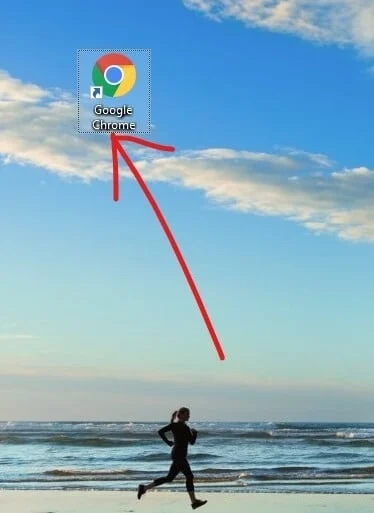
2- انقر بزر الماوس الأيمن فوق رمز Chrome وحدد خصائص.
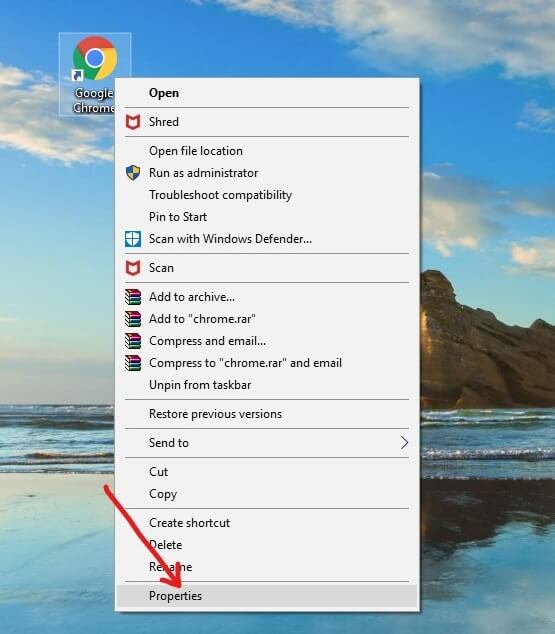
3. في الحقل الهدف ، أضف " -incognito " في نهاية النص كما هو موضح في الشكل أدناه.
ملاحظة: يجب أن تكون هناك مسافة بين .exe و –incognito.
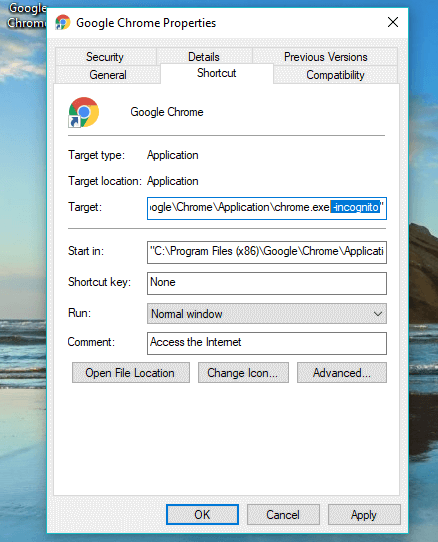
4. انقر فوق " تطبيق " ثم " موافق " لحفظ التغييرات.
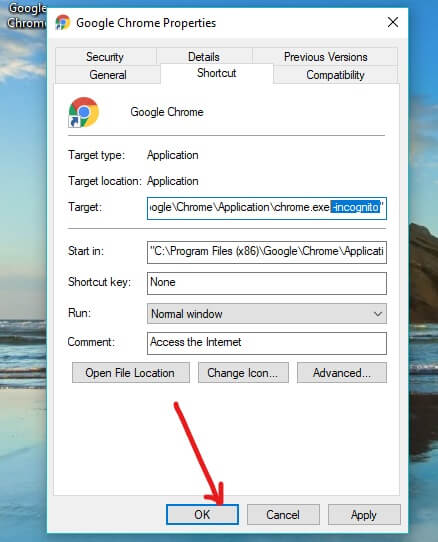
الآن سيبدأ Google Chrome تلقائيًا في وضع التصفح المتخفي متى شغّلته باستخدام هذا الاختصار المحدد. ولكن ، إذا قمت بتشغيله باستخدام اختصار آخر أو بطريقة أخرى ، فلن يفتح في وضع التصفح المتخفي.
ابدأ دائمًا بتشغيل Mozilla Firefox في وضع التصفح الخاص
لبدء تشغيل متصفح الويب (Mozilla Firefox) دائمًا في وضع التصفح الخاص ، اتبع الخطوات التالية:

1.افتح Mozilla Firefox بالنقر فوق اختصاره أو البحث عنه باستخدام شريط بحث Windows.
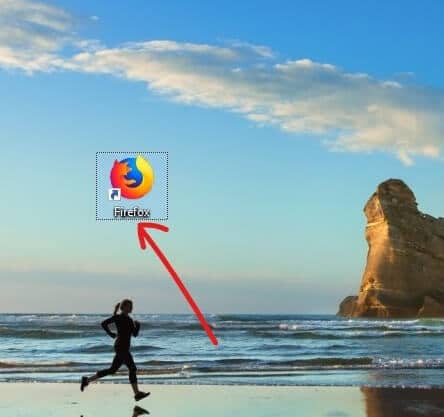
2. انقر فوق الخطوط الثلاثة المتوازية (القائمة) الموجودة في الزاوية العلوية اليمنى.
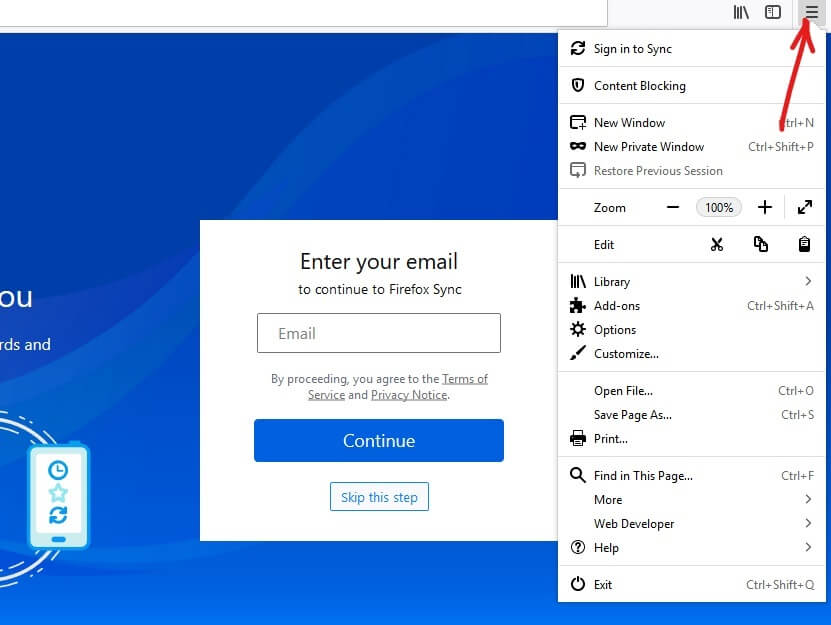
3. انقر فوق " خيارات " من قائمة Firefox.
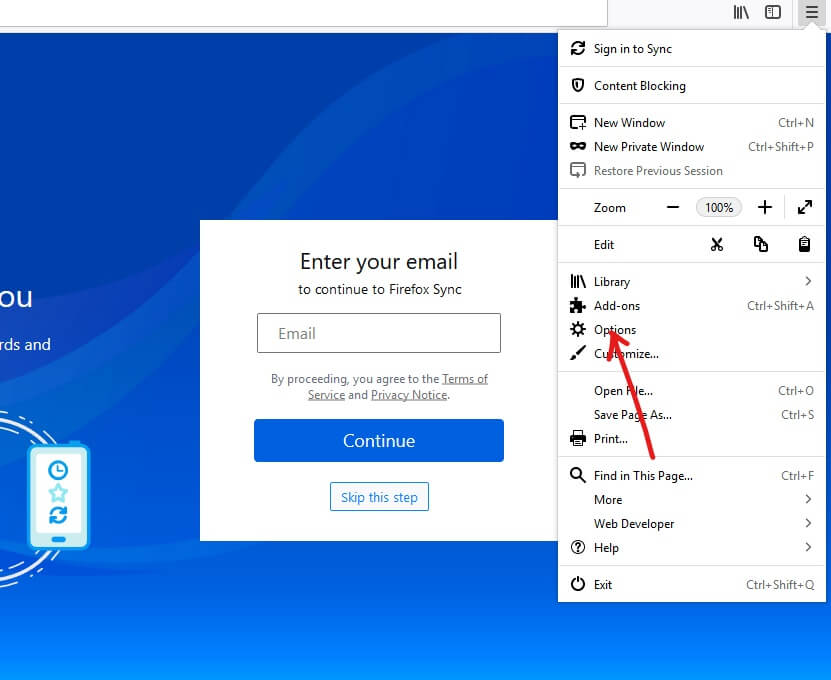
4. من نافذة الخيارات ، انقر فوق خاص وأمان من القائمة اليمنى.
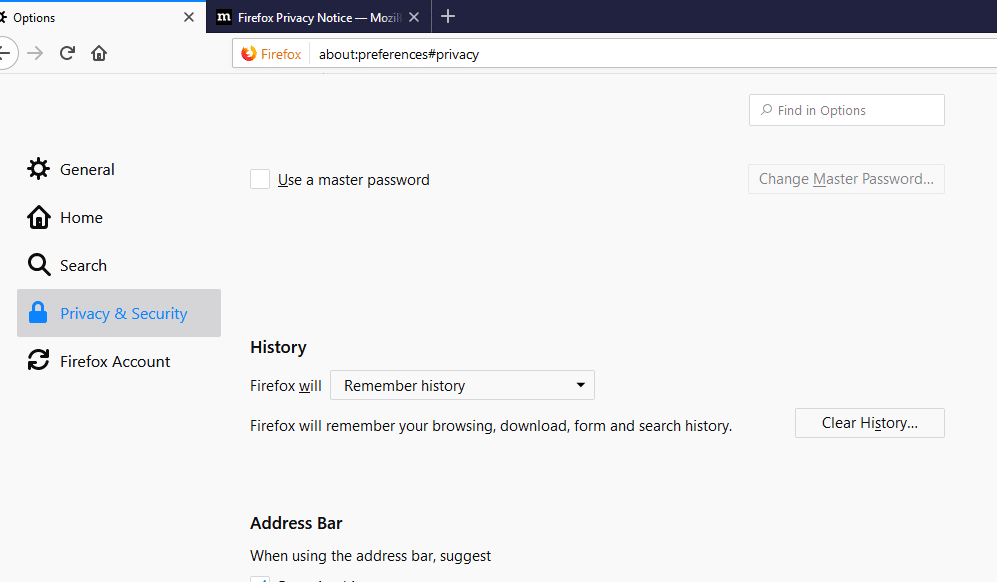
5. ضمن السجل ، من القائمة المنسدلة " Firefox will " ، اختر " Use custom settings for history ".
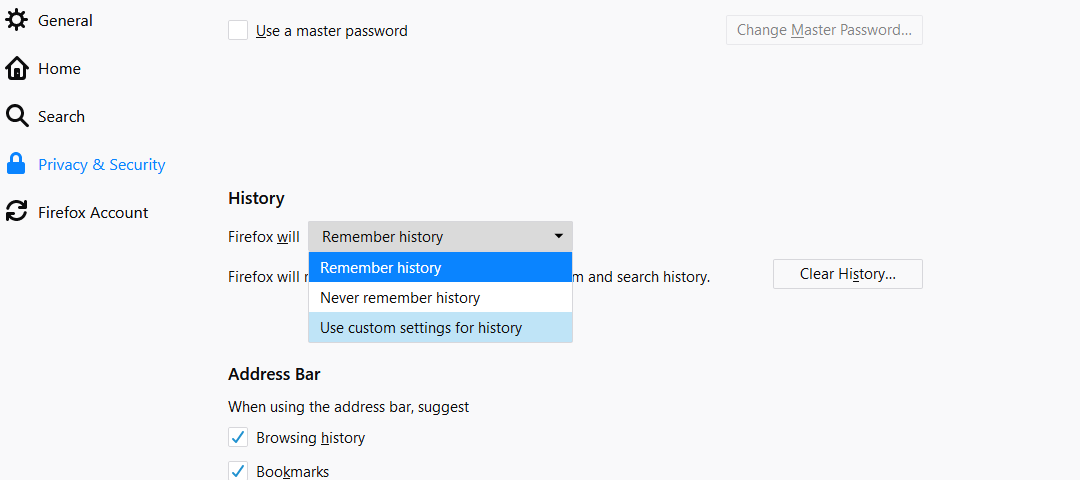
6. الآن ضع علامة اختيار على " استخدام وضع التصفح الخاص دائمًا ".

7. سيطلب منك إعادة تشغيل Firefox ، انقر فوق زر إعادة تشغيل Firefox الآن .
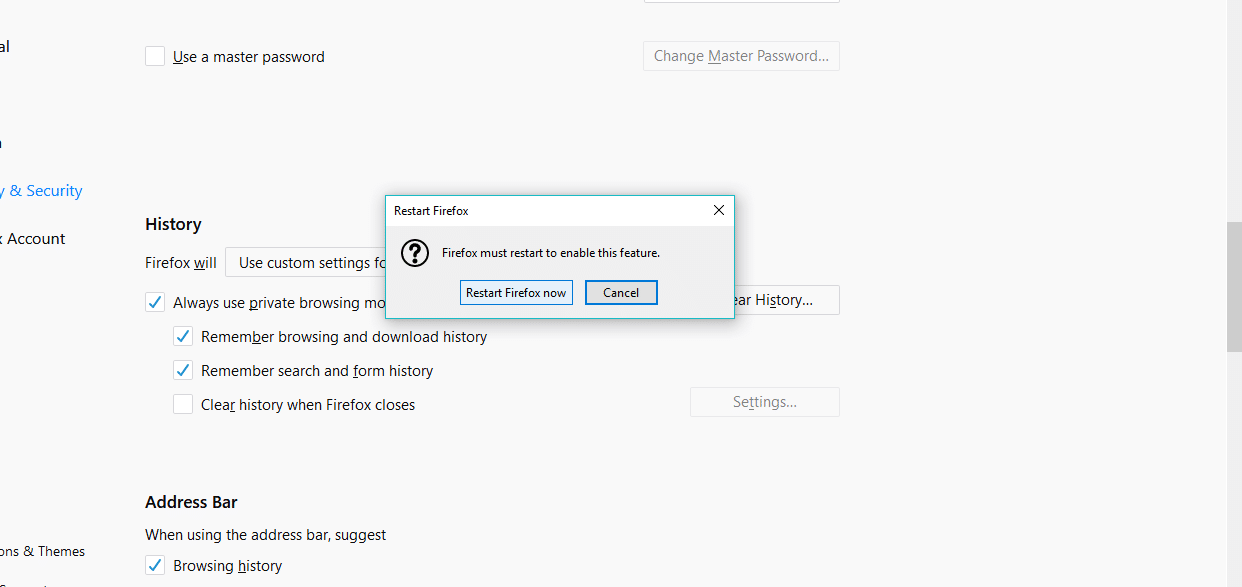
بعد إعادة تشغيل Firefox ، سيتم فتحه في وضع التصفح الخاص. والآن عندما تفتح Firefox افتراضيًا ، سيبدأ دائمًا في وضع التصفح الخاص.
ابدأ دائمًا Internet Explorer في وضع التصفح الخاص افتراضيًا
لبدء تشغيل متصفح الويب (Internet Explorer) دائمًا في وضع التصفح الخاص ، اتبع الخطوات التالية:
1.إنشاء اختصار لبرنامج Internet Explorer على سطح المكتب ، إذا لم يكن موجودًا.
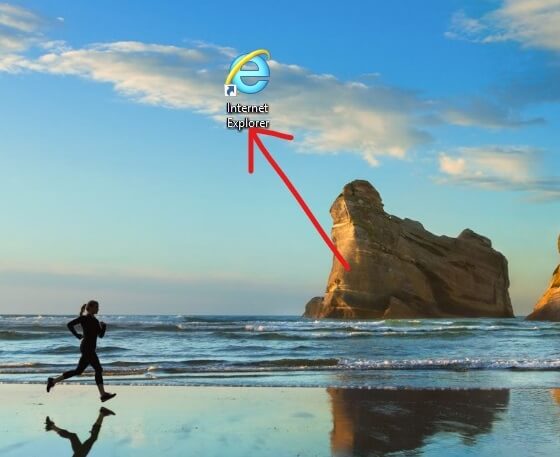
2- انقر بزر الماوس الأيمن على أيقونة Internet Explorer واختر خصائص . بدلاً من ذلك ، يمكنك أيضًا تحديد خيار الخصائص من الرمز الموجود على شريط المهام أو قائمة البدء.

3. قم الآن بإضافة - خاص في نهاية الحقل الهدف كما هو موضح في الشكل أدناه.
ملاحظة: يجب أن تكون هناك مسافة بين. exe و –private.
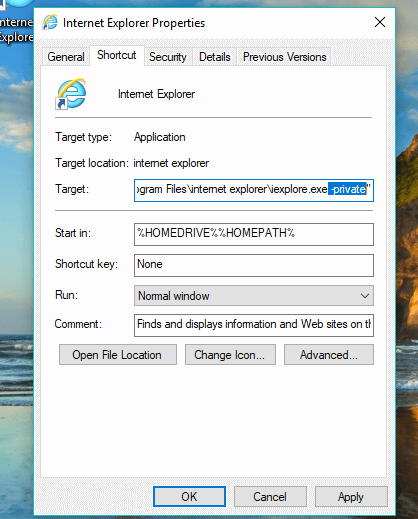
4. انقر فوق " تطبيق " ثم "موافق" لتطبيق التغييرات.
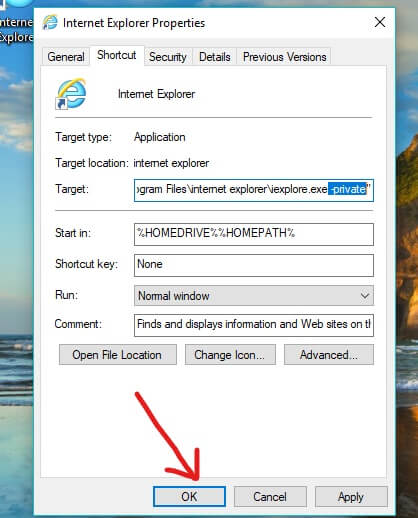
الآن ، متى شغلت Internet Explorer باستخدام هذا الاختصار ، سيبدأ دائمًا في وضع التصفح InPrivate.
ابدأ تشغيل Microsoft Edge في وضع التصفح الخاص افتراضيًا
ابدأ تشغيل Internet Explorer في وضع الاستعراض الخاص افتراضيًا
لا توجد طريقة لفتح Microsoft Edge دائمًا في وضع التصفح الخاص تلقائيًا. يجب عليك فتح النافذة الخاصة يدويًا في كل مرة تريد الوصول إليها. للقيام بذلك ، اتبع الخطوات التالية:
1.افتح Microsoft Edge بالضغط على أيقونته أو بالبحث عنها باستخدام شريط البحث.
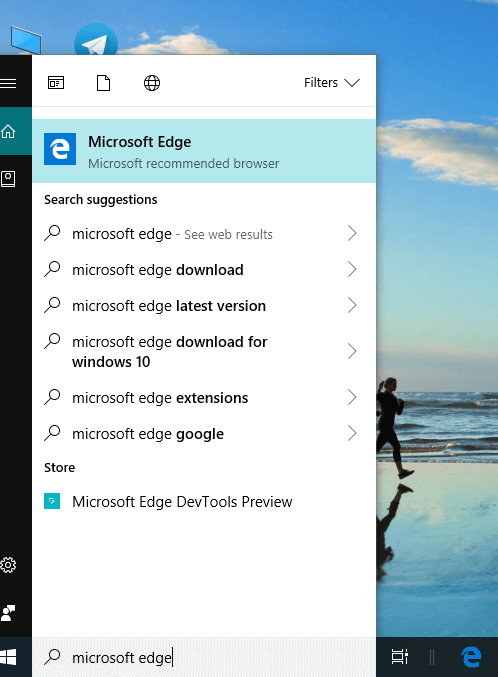
2. انقر فوق أيقونة ثلاثية النقاط الموجودة في الزاوية العلوية اليمنى.
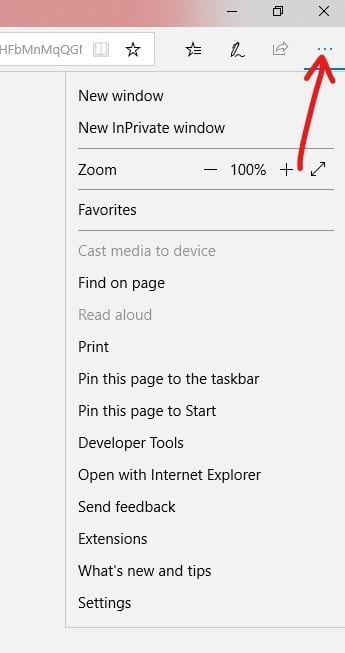
3- انقر الآن على خيار نافذة InPrivate جديدة .
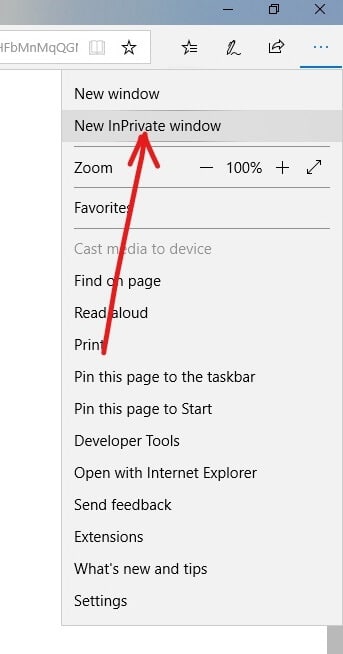
الآن ، سيتم فتح نافذة InPrivate الخاصة بك ، أي وضع التصفح الخاص ، ويمكنك التصفح دون أي خوف من أن يتدخل أي شخص في بياناتك أو خصوصيتك.
موصى به:
- القرص الصلب الخارجي لا يظهر أو يتم التعرف عليه؟ هنا هو كيفية إصلاحه!
- كيفية تثبيت ADB (Android Debug Bridge) على نظام التشغيل Windows 10
- قم بتعطيل لوحة اللمس عند توصيل الماوس في نظام التشغيل Windows 10
- قم بتثبيت وتكوين XAMPP على نظام التشغيل Windows 10
آمل أن تكون هذه المقالة مفيدة ويمكنك الآن دائمًا بدء تشغيل متصفح الويب في وضع التصفح الخاص افتراضيًا ، ولكن إذا كان لا يزال لديك أي أسئلة بخصوص هذا البرنامج التعليمي ، فلا تتردد في طرحها في قسم التعليقات.
